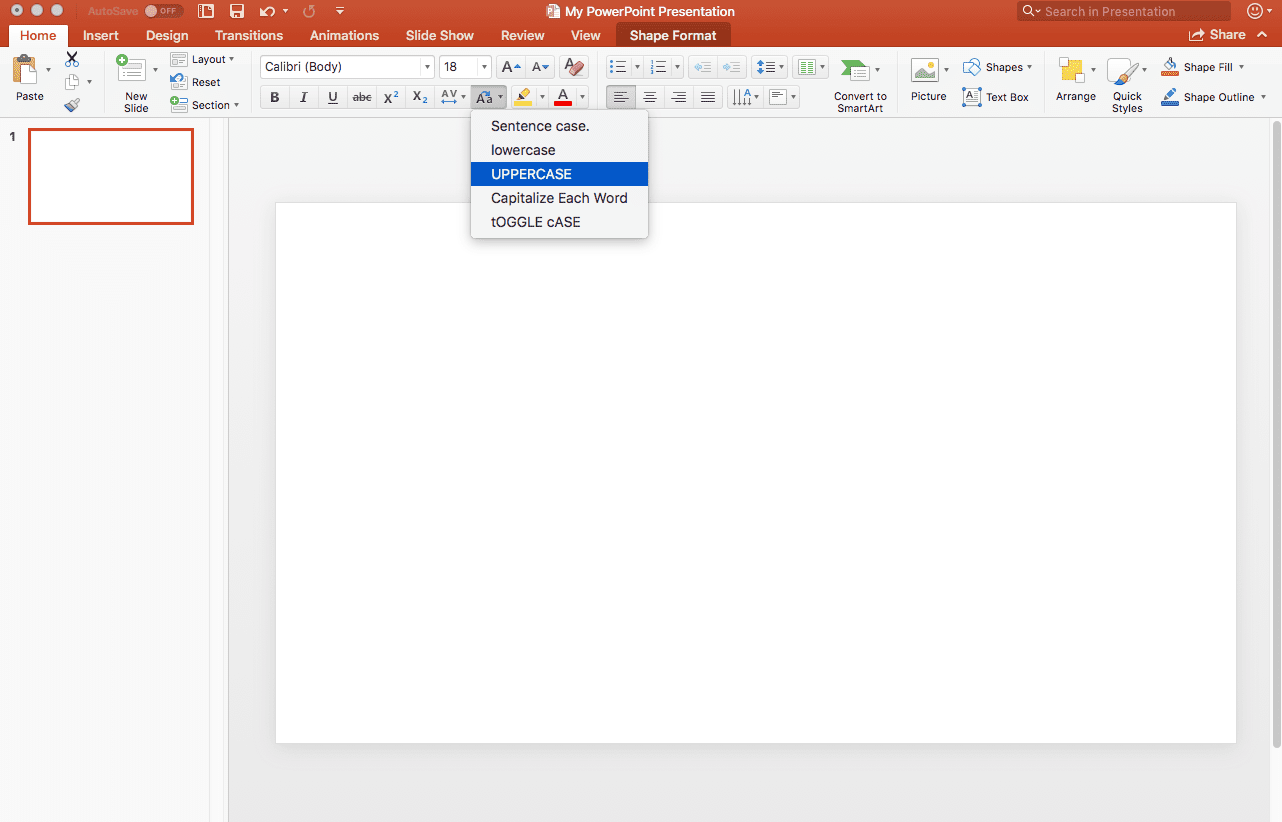PowerPoint 슬라이드에서 글 머리 기호로 작업하면 실망 할 수 있습니다. 기본적으로 글 머리 기호 목록 형식을 사용하는 PowerPoint 슬라이드에서 작업 할 때마다 Enter (또는 반환) 키를 누르면 다음 줄을 시작하는 글 머리 기호가 삽입됩니다. 항상 원하는 것은 아니지만 소프트 리턴을 수동으로 삽입하여 쉽게 피할 수 있습니다.
소프트 리턴은 글 머리 기호를 추가하지 않고 텍스트가 텍스트 상자의 여백 또는 가장자리에 도달하면 텍스트를 자동으로 다음 줄로 떨어 뜨립니다. 강제 복귀를 강요하려면시프트 키를 누른 상태에서 들어가다 (또는 반환) 키를 동시에 누르십시오. 삽입 포인터를 다음 행으로 떨어 뜨리지 만 글 머리표는 추가하지 않습니다.
Shift-Enter 트릭의 예
아래 예제에서 첫 번째 글 머리 부분의 텍스트를 분리하고 글 머리 부분을 삽입하지 않고 "작은 램"다음의 텍스트를 새 줄에 놓으려고한다고 가정 해보십시오. 당신은 이것으로 시작합니다 :
- 메리에게는 어린 양이있었습니다. 그 양털은 눈처럼 희어졌다.
- 마리아가 갔던 모든 곳에서 어린 양은 반드시 가야만했다.
당신이 누르면 들어가다 (또는 반환) "어린 새끼 양"이후. 당신은 새로운 라인과 새로운 글 머리 기호를 얻습니다.
- 메리에게는 어린 양이있었습니다.
- 그 양털은 눈처럼 희어졌다.
- 메리가 간 모든 곳에서 양고기가 반드시 나왔습니다.
당신이 시프트 키를 누른 상태에서 Enter (또는 반환) 키를 누른 다음 "새끼 양"을 선택하면 텍스트가 새 글 머리표없이 새 줄로 바뀌고 위의 텍스트와 정렬됩니다.
- 메리에게는 어린 양이있었습니다.
그 양털은 눈처럼 희어졌다.
- 메리가 간 모든 곳에서 양고기가 반드시 나왔습니다.
Shift-Enter 트릭은 다른 곳에서 작동합니다.
이 팁은 Word를 비롯한 다른 Microsoft Office 제품군 제품에 적용됩니다. 또한 다른 텍스트 편집 소프트웨어의 일반적인 기능이기도합니다. 글 머리 기호를 다룰 때마다 키보드 바로 가기 가방에 부드러운 리턴 기술을 적용하십시오.
키보드에있을 수 있습니다. 들어가다 분류 된 반환, 그러나 너를 혼란스럽게하지 마라. 그들은 같은 것이다.
참고 :이 트릭은 PowerPoint 2016 및 다른 최신 PowerPoint 버전과 PC 및 Mac의 PowerPoint Online 및 Office 365 PowerPoint에서 작동합니다.